来源:www.uzhushou.cn 时间:2014-08-21 10:27
内存是电脑内一个重要的组成部分,可以帮助我们对机算计的数据进行处理和检验,如果它出现问题,那么就会导致我们无法正常使用电脑,那么怎么来检测电脑内存呢?下面小编分享u助手u盘启动盘中memtest内存诊断的使用方法。
1.将制作好的u助手u盘启动盘插入电脑当中,打开电脑,在看到开机启动画面后按下相应的快捷键选择u盘启动进入到u助手的主菜单界面,通过上下方向键我们选择“【02】运行u助手Win2003PE增强版(装机推荐)”后按回车键确认进入pe系统;如下图所示:

2.进入到u助手win03pe系统后,依次点击“开始—程序—硬件检测—memtest内存诊断”打开工具;如下图所示:
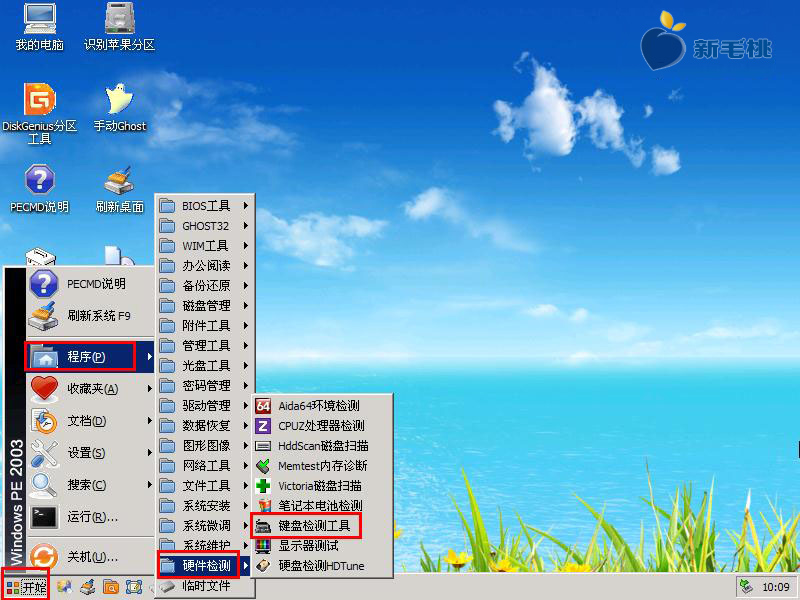
3.在打开的memtest内存诊断窗口中,我们点击窗口中的“开始检测”按钮进行检测即可;如下图所示:

4.点击后会弹出一个提示窗口,我们根据窗口中的设置大小点击“确定”按钮进行确认操作即可;如下图所示:

5.我们在输入内存大小窗口中输入“344”然后点击“开始检测”按钮即可;如下图所示:

6.如果是首次使用这个工具进行操作会弹出信息提示窗口,我们点击“确定”按钮即可;如下图所示:

7.接下来我们只要耐心等待memtest内存检测工具自动检测完成即可;如下图所示:

以上就是memtest内存诊断工具检测系统内存的方法,小编在此建议大家,当检测覆盖范围达到200%以上还没有发现任何问题,那么我们就可以停止检测了。
责任编辑:u助手:http://www.uzhushou.cn